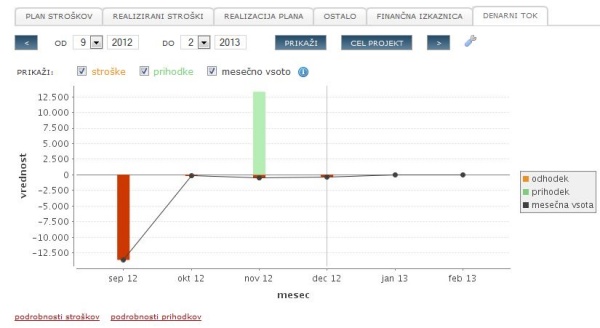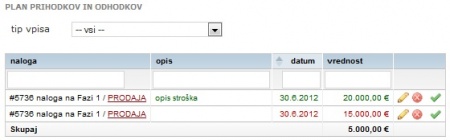Difference between revisions of "Project money flow com/sl/"
From Help.4pm
Jump to navigationJump to search| Line 1: | Line 1: | ||
= Denarni tok = | = Denarni tok = | ||
| − | 4PM omogoča planiranje in spremljanje denarnega toka na nivoju projekta. | + | 4PM omogoča planiranje in spremljanje denarnega toka na nivoju projekta. Finančne dogodke lahko napovemo vnaprej in povežemo: |
* z '''mejniki (zaključki nalog)''' ali pa | * z '''mejniki (zaključki nalog)''' ali pa | ||
* načrtujemo '''posebne datume''', ko se bodo zgodili. | * načrtujemo '''posebne datume''', ko se bodo zgodili. | ||
| Line 26: | Line 26: | ||
Postopek poljubno ponavljamo, planirani prihodki in odhodki se izpisujejo v tabeli, hkrati se posodobi graf: | Postopek poljubno ponavljamo, planirani prihodki in odhodki se izpisujejo v tabeli, hkrati se posodobi graf: | ||
| − | [[file:4.2.9.denarniTokPregeldPrihodkovOdhodkov.jpg]] | + | [[file:4.2.9.denarniTokPregeldPrihodkovOdhodkov.jpg | 450px]] |
==Realizacija denarnega toka== | ==Realizacija denarnega toka== | ||
Revision as of 11:36, 8 July 2015
Denarni tok
4PM omogoča planiranje in spremljanje denarnega toka na nivoju projekta. Finančne dogodke lahko napovemo vnaprej in povežemo:
- z mejniki (zaključki nalog) ali pa
- načrtujemo posebne datume, ko se bodo zgodili.
Tako prehitimo računovodstvo, ki zgolj evidentira pretekle finančne dogodke, in pomagamo pri usklajevanju denarnega toka na nivoju organizacije. Več o denarnem toku.
Denarni tok
- izberemo obdobje za pregledovali finančnega plana in realizacije projekta:
- izberemo vrsto finančnih dogodkov: stroški, prihodki, mesečna vsota
- barve so v treh odtenkih:
- svetla – napoved
- enaka legendi – realizacija
- temnejša – preseganje realizacije nad planom
Planiranje denarnega toka
- Izberemo tip vpisa: prihodek ali odhodek
- Povežemo s fazo oz. nalogo (neobvezno)
- Vpišemo datum – privzet datum konca naloge/faze, ali pa vpišemo poljuben datum
- Valuto in davek določimo ob vpisu projekta (izkaznica), lahko popravimo.
- Vpišemo vrednost
- Poljubno dodamo opis.
Postopek poljubno ponavljamo, planirani prihodki in odhodki se izpisujejo v tabeli, hkrati se posodobi graf:
Realizacija denarnega toka
- klik na zeleno kljukico
 potrdimo, da je strošek oz. prihodek realiziran,
potrdimo, da je strošek oz. prihodek realiziran, - vpišemo manjkajoče podatke.
Ko zapis shranimo, se iz napovedi prenese med realizirane stroške/prihodke. Tudi to se takoj prikaže v grafu (sprememba barvne sheme).
Barve:
- zelena - prihodek
- rdeča - odhodek
Dobro je vedeti
Če stroške oz. prihodke vpisujemo v zavihku realizirani stroški oz. prihodki, so ti tudi prikazani v grafu kot nenapovedani stoški oz. prihodki.